基于开源项目在 NAS 上搭建一个私有的每日早报服务,每天一分钟,知晓天下事!
- 电脑基础
- 2024-05-28
- 4696热度
- 6评论
在知乎上有一个每日更新的专栏“每天60秒看世界”,每天早上七点十五分左右更新,内容为 15 条前一日世界上发生的热点新闻标题。
许多人养成了订阅阅读该专栏的习惯,每天只需要花费一分钟时间快速浏览,就可以快速得知世界发生了哪些大事件,免除了使用各种新闻APP时眼花缭乱的广告骚扰,非常的 nice。
不过打开知乎然后进入专栏阅读,仍需要忍受开屏广告、APP启动耗时、进入专栏耗时等烦扰。另外,也有需求希望可以将其内容集成到个人网站或APP、小程序中。于是就有了一些与[每天60s读世界API]相关的开源项目。
1 60s-php 开源项目简介
60s-php 项目是本人基于已有服务器现状,参考 Github 各开源项目进一步开发的 PHP 版本,包含了 API 服务和 reader 阅读网页页面。它在除了提供知乎专栏“每天60秒看世界”的新闻之外,还开发了微博热搜、B站热搜、抖音热搜、头条热搜以及历史上的今天等API。主要有:
- 🌍 每天 60s 读懂世界
- 🏞️ Bing 每日壁纸
- 🪙 汇率查询(支持 160+ 货币)
- 📺 哔哩哔哩实时热搜榜
- 🦊 微博实时热搜榜
- ❓ 知乎实时热搜
- 📰 头条实时热搜
- 🎵 抖音实时热搜
- 📰 历史上的今天
你可以通过以下已部署的地址查看与阅读:
- reader阅读网页:https://lzw.me/x/60s/
- API:https://lzw.me/x/iapi/60s/
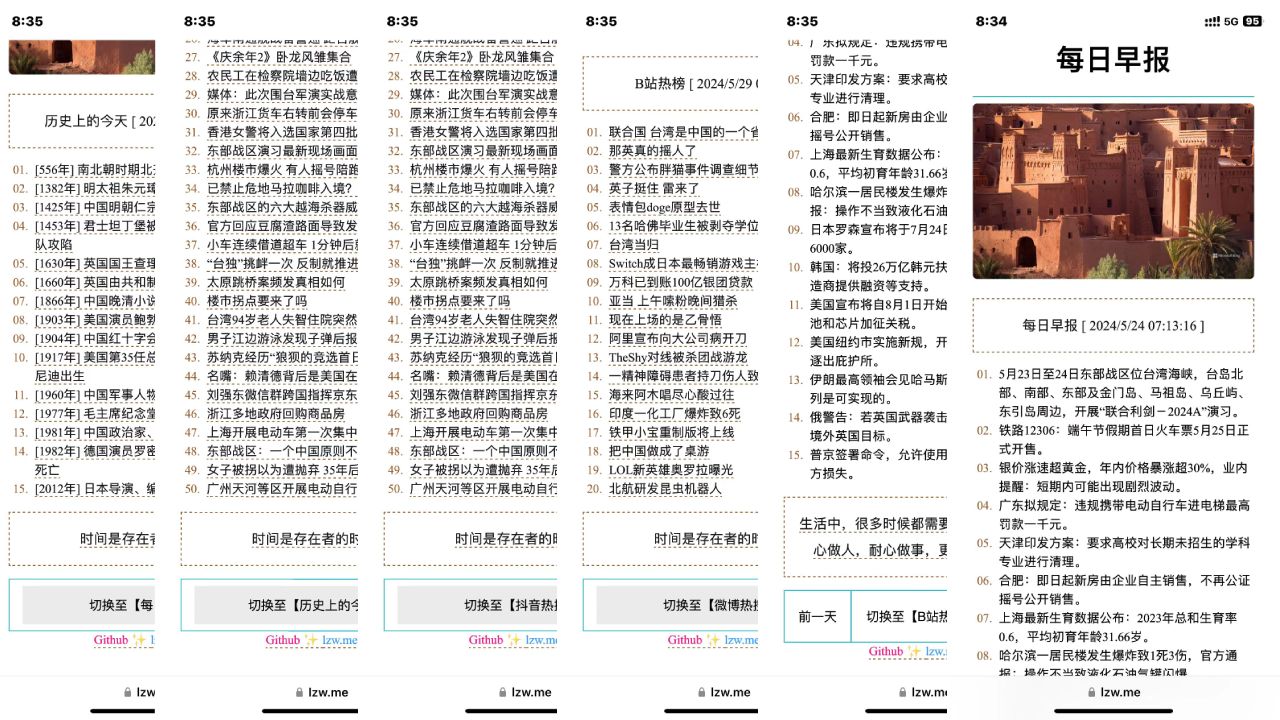
2 基于 60s-php 项目搭建私有的每日早报服务
如果你想拥有一个稳定可控的 60s API 服务,自己搭建一个是最佳选择,搭建方法也非常的简单。下面将介绍基于 60s-php 项目搭建私有的每天 60s 读懂世界服务的几种方法。
2.1 本地化或服务器物理部署私有的每日早报服务
只需要安装配置好 PHP 服务,然后下载或拉取项目开源仓库源码,放到 PHP 网站站点下的任意目录即可。注意手动创建 .cache 目录,并赋予 777 权限。
# 示例:进入网站目录下
cd /var/data/html
# 下载 60s-php 源码
wget https://github.com/lzwme/60s-php/archive/refs/heads/main.zip
unzip main.zip
rm -f main.zip
mv 60s-php-main 60s
cd 60s
# 创建可读写的缓存目录
mkdir -m 777 .cache
nginx 的配置则可参考项目下的 60s-nginx.conf 文件内容进行设置。
2.2 基于 docker-compose 部署私有的每日早报服务
下载或拉取项目仓库源码,并进入项目根目录,然后执行 docker-compose up -d 即可。
# 下载 60s-php 项目怒源码并解压
wget https://github.com/lzwme/60s-php/archive/refs/heads/main.zip
unzip main.zip
rm -f main.zip
cd 60s-php-main
# 创建可读写的缓存目录
mkdir -m 777 .cache
# 使用 docker-compose 启动服务
docker-compose up -d
2.3 基于 NAS 部署私有的每日早报服务
如今许多人都有购买 NAS 机器搭建私有云盘服务。当前主流的 NAS 系统基本都支持部署 docker 服务。下面以本人拥有的绿联 dx4600 为例,介绍在 NAS 上部署 60s-php 服务的步骤。
a. 首先在用于存放 docker 数据的磁盘上新建一个目录,如 /docker/60s-php,然后下载 60s-php 项目源码并解压至该目录中。最新源码下载地址为:https://github.com/lzwme/60s-php/archive/refs/heads/main.zip
b. 从电脑上登录绿联云:https://cloud.ugnas.com
c. 打开 docker,进入 镜像管理 - 镜像仓库,搜索 shinsenter/phpfpm-nginx,在结果中点下载。如下图所示:
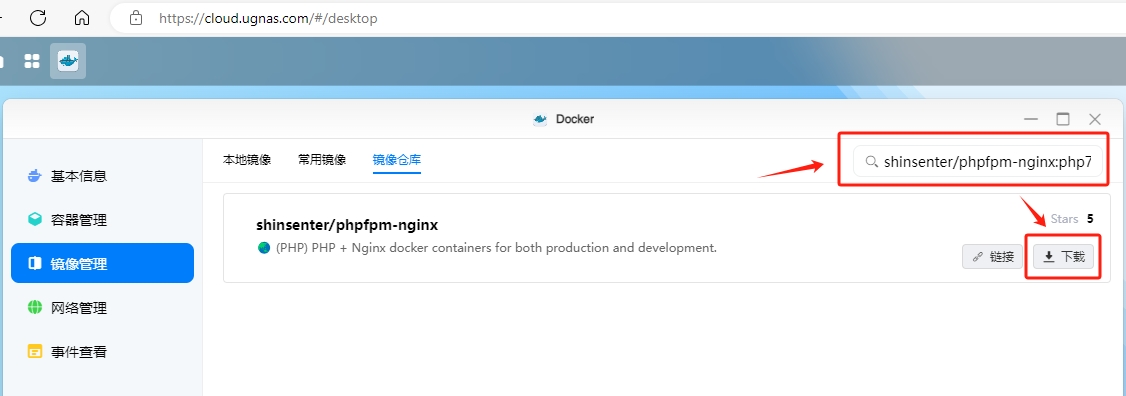
d. 在下载完成后,到容器管理 - 添加,要点如下:
- 创建容器,选择刚下载的镜像,名称设置为
60s-php 存储空间那里点添加:- 选择
/docker/60s-php目录,装载路径为/var/www/html,类型为读写 - 选择
/docker/60s-php/nginx-60s.conf,装载路径为/etc/nginx/sites-enabled/00-default.conf
- 选择
- 端口那里,可以指定一下
80端口对应的本地端口,如666
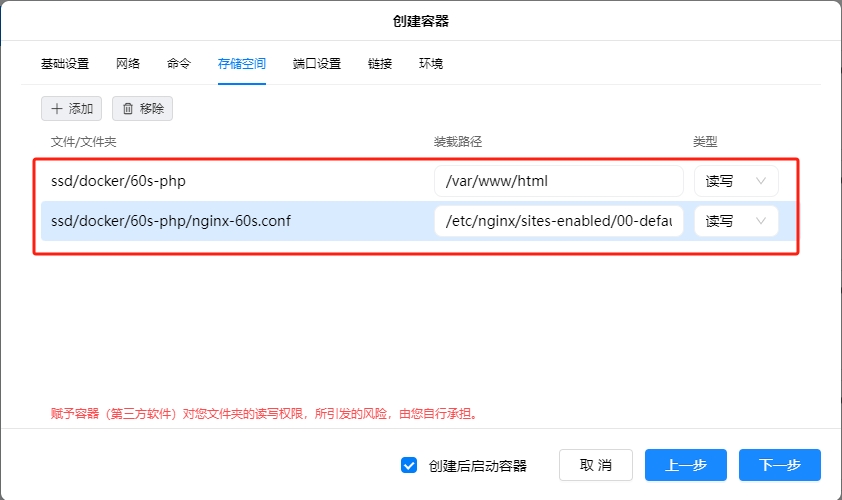

e. 确认填写配置无误后,继续点下一步直至完成。接着启动容器即可。
最后可以通过 IP:666 的方式访问服务了,例如你的 NAS IP 地址为 192.168.31.7,则对应访问方式为:
- 访问 API 服务:
http://192.168.31.7:666 - 访问网页阅读服务:
http://192.168.31.7:666/reader
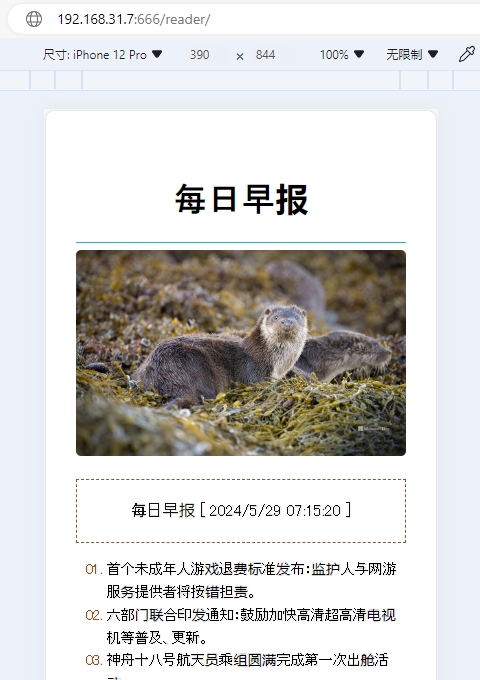



请问站长:如何修改正文部分的默认字体大小?我在ai的指导下,把news.css文件里的相关代码修改了4处,但完全没有效果
之前运行的好好的,最近容器自动停止,无法运行。删除后重新部署,问题依旧
看下 docker 日志,应该有 error 类信息
已确认,是docker的nginx配置有冲突。折腾了两天,确认了原因,但也没精力再深究了。改成手动php部署后天下太平
大佬 API获取到的数据不全 会少几项新闻 还有微语部分是显示一条新闻
这个已修复了